5 قابلیت کاربردی در اندروید که خیلیها از آنها خبر ندارند!


مثبت زندگی: توسعه دهندگان پلتفرم اندروید در طراحی این سیستم عامل تمام تلاش خود را به کار گرفتهاند تا همه کاربران با هر نوع شرایطی بتوانند از امکانات آن استفاده کنند. آن دسته از کاربرانی که از ناتواناییهای دائمی مانند اختلالات بینایی یا شنوایی رنج میبرند یا آن دسته از افرادی که موقتاً دچار برخی مشکلات مانند شکستگی دست شدهاند، میتوانند با فعال کردن 5 قابلیت کاربردی در اندروید که به همین منظور تعبیه شده، از دستگاههای مجهز به این سیستم عامل به بهترین نحو ممکن استفاده کنند.
اما در مورد افراد سالم چطور؟ آیا این ویژگیها به درد افراد سالم هم میخورند؟ درست است که هدف اصلی از تعبیه چنین قابلیتهایی، کمک به افراد معلول و کم توان است، اما در واقع همه افراد میتوانند از آن ها استفاده کنند و در برخی شرایط این قابلیتها میتوانند کارها را بسیار راحتتر کنند.
در اینجا قصد داریم 5 گزینه از این دست را که اصطلاحاً به آن ها گزینههای دسترسی یا Accessibility میگویند، به شما معرفی کنیم که مطمئناً میتواند تجربه استفاده از اندروید را بسیار راحتتر و لذت بخشتر کنند. در ادامه با معرفی 5 قابلیت کاربردی در اندروید همراه ما باشید.
5 قابلیت کاربردی اندروید برای استفاده راحتتر از این سیستم عامل
۱. بزرگنمایی (Magnification)
قابلیت بزرگنمایی به کاربر کمک میکند تا به واسطه استفاده از جسچرها، هر ناحیه از صفحه نمایش را (به جز کیبورد و نوار ناوبری) بزرگ کرده و بهتر مشاهده کنند. برای استفاده از این قابلیت ابتدا باید آن را از طریق بخش تنظیمات گوشی فعال کنید.
۱. وارد صفحه تنظیمات (Settings) گوشی شوید. این بخش از طریق نوار اعلانها در بالای صفحه و یا صفحه اپها قابل دسترس بوده و آیکونی شبیه به یک چرخ دنده دارد.
۲. در صفحه تنظیمات به پایین صفحه رفته و گزینه Accessibility را پیدا کنید.
۳. وارد قسمت Accessibility شده و سپس بر روی Visibility enhancements کلیک کنید.
۴. در این صفحه گزینه ای به نام Magnification را یافته و بر روی آن کلیک کنید.
۵. نحوه فعال سازی قابلیت بزرگنمایی را انتخاب کنید. پیشنهاد می کنیم برای راحتی از گزینه اول یعنی “سه لمس متوالی” (Triple tap screen to magnify) استفاده کنید.
۶. پس از اینکه وارد صفحه جدید شدید، کلید فعال سازی را لمس کنید تا به وضعیت On تبدیل شود.
از این به بعد میتوانید با سه بار ضربه زدن متوالی بر هر قسمت از صفحه که مایل بودید، آن قسمت را بزرگ کرده و بهتر مشاهده کنید.
اگر پس از انجام بزرگنمایی قصد داشتید صفحه را کمی جابجا کنید، می توانید از دو انگشت به صورت همزمان برای این کار استفاده کرده و صفحه را در جهت های دلخواه جابجا کنید.
۲. فونتهای با کنتراست بالا (High contrast fonts)
اگر برخی اوقات در خواندن متنهای ریز در گوشی خود دچار مشکل میشوید، میتوانید با فعال کردن ویژگی کنتراست بالا برای فونتها، آنها را برجستهتر و خواناتر کنید.
۱. وارد صفحه تنظیمات گوشی (Settings) شوید و سپس گزینه Accessibility را انتخاب کنید.
۲. بر روی گزینه Visibility enhancements کلیک کنید.
۳. کلید کنار گزینه High contrast fonts را فعال کنید.
به محض فعال کردن این گزینه، تمام متون گوشی به صورت برجستهتر نمایش داده شده و خواندن آنها آسانتر خواهد شد.
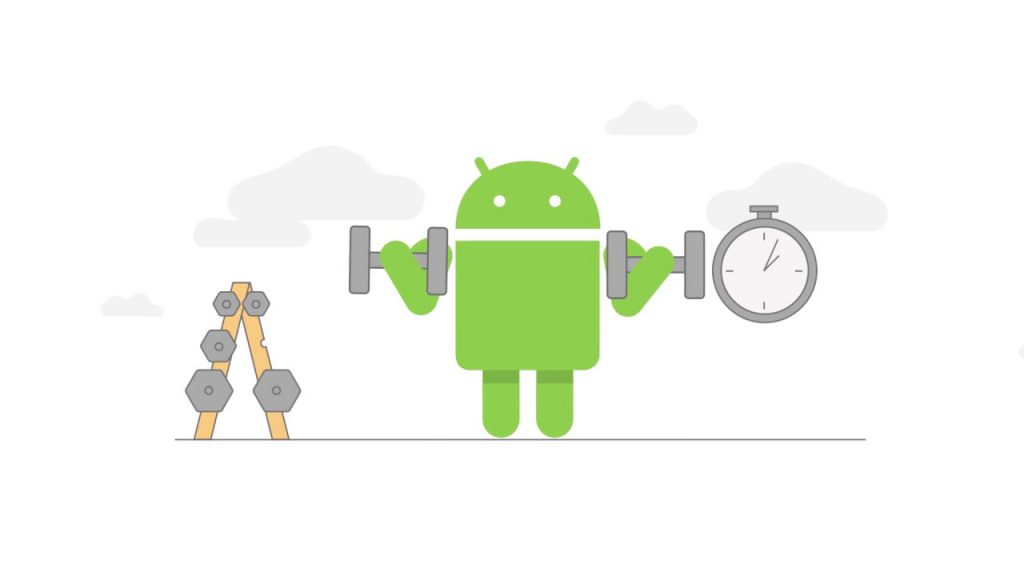
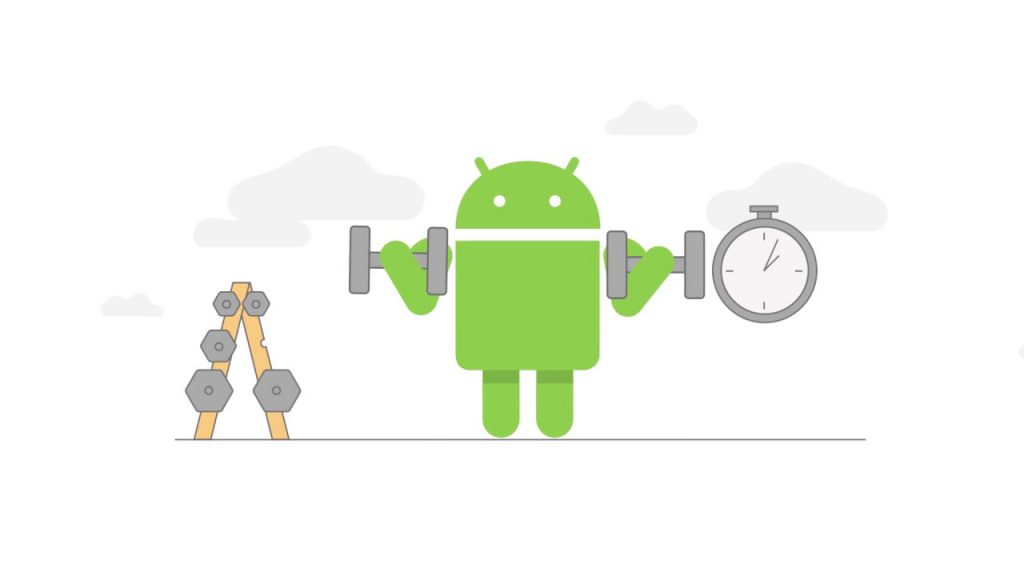
۳. لنزهای رنگی (Color Lens)
اگر زیاد با اسناد و متون در گوشی خود سر و کار دارید و پس زمینه سفید این نوع فایلها چشمان شما را خسته میکند، در این صورت پیشنهاد میکنیم از قابلیت لنزهای رنگی اندروید استفاده کرده و خواندن اسناد و فایلهای متنی را راحت تر کنید. با استفاده از قابلیت لنزهای رنگی میتوانید یک لایه در رنگ دلخواه بر روی صفحه نمایش گوشی کشیده و حتی غلظت رنگی آن را هم خودتان تعیین کنید. با استفاده از این ویژگی میتوان بیشتر و بهتر با گوشی کار کرد و از تبعاتی مانند سردرد و خستگی چشم تاحدودی در امان ماند.
برای فعال کردن لنزهای رنگی، ابتدا باید وارد تنظیمات گوشی شده و سپس بر روی Accessibility و در نهایت Visibility enhancements کلیک کنید. در صفحه بعدی و در قسمت پایین صفحه گزینهای با نام Color lens را مشاهده خواهید کرد که با ورود به آن میتوانید تنظیمات مربوط به لنزهای رنگی از قبیل نوع رنگ و شدت آن را تعیین کنید. کلید خاموش و روشن کردن این قابلیت هم در بالای صفحه کاملاً مشخص است.
۴. زیرنویسها (Subtitles)
در سیستم عامل اندروید قابلیتی برای نمایش زیرنویس وجود دارد که به وسیله آن کسانی که مشکل شنوایی دارند، میتوانند از محتوای ویدیوها اطلاع پیدا کنند. البته این قابلیت تنها برای ناشنواها نیست و افراد سالم هم وقتی در یک محیط شلوغ و پر سر و صدا قرار میگیرند، میتوانند از این ویژگی استفاده کنند. همچنین اگر به زبان انگلیسی تسلط کافی ندارید، با فعال کردن زیرنویسها میتوانید ویدیوها را با زیرنویس مشاهده کرده و انگلیسی خود را نیز در همین حین تقویت کنید.
برای دسترسی به تنظیمات زیرنویس باید مسیر زیر را طی کنید:
۱. ابتدا وارد تنظیمات گوشی شده (Settings) و سپس بر روی گزینه Accessibility کلیک کنید.
۲. در صفحه بعدی روی گزینه Hearing enhancements کلیک کنید.
۳. گزینه به نام Google Subtitles در این صفحه وجود دارد، آن را پیدا کرده و کلیدش را در وضعیت فعال قرار دهید.
۴. با فعال کردن Google Subtitles، زیرنویس ویدیوها برایتان نمایش داده خواهد شد. اما اگر میخواهید تنظیمات بیشتری را اعمال کنید میتوانید بر روی عبارت Google Subtitles لمس کرده و وارد صفحهای شوید که در آن تنظیمات مختلفی مانند زبان، اندازه فونت و غیره در دسترس است.
۵. کنترل تعاملی (Interaction control)
اگر در کار کردن با صفحه لمسی گوشی مشکل دارید و کشیدن صفحه برای جواب دادن به تماسهای تلفنی یا قطع آنها برایتان سخت است، در این صورت می توانید از تنظیمات کنترل تعاملی برای راحتتر کردن کار استفاده کنید. با استفاده از این ویژگی میتوانید به جای استفاده از کنترل لمسی برای جواب دادن به تماسها، از کلیدهای فیزیکی روی بدنه استفاده کنید. به این طریق که با دکمه پاور میتوانید تماس را قطع کرده و با کلید افزایش صدا تماسهای ورودی را پاسخ دهید.
۱. ابتدا وارد تنظیمات گوشی شده (Settings) و سپس بر روی گزینه Accessibility کلیک کنید.
۲. بر روی گزینه Interaction and dexterity لمس کنید.
۳. در صفحه ظاهر شده، بر روی گزینهای به نام Answering and ending calls کلیک کنید.
۴. حال میتوانید از گزینههای موجود آنها را که مایل هستید فعال کرده و مورد استفاده قرار دهید. همانطور که در تصویر زیر هم مشاهده میکنید، در این بخش گزینههایی مانند اعلام نام تماس گیرنده، استفاده از دکمه افزایش صدا برای پاسخگویی، پاسخگویی خودکار به تماسها و استفاده از دکمه پاور برای قطع تماس، وجود دارد.
همان طور که دیدید، گوگل به فکر تمام اقشار و افراد بوده و با این 5 قابلیت کاربردی در اندروید تلاش کرده تا اشخصی که به هر دلیلی دارای ناتوانی جسمی هستند هم بتوانند از این سیستم عامل به بهترین شکل ممکن استفاده کنند. شما هم احتمالاً مانند بسیاری دیگر از کاربران اندروید، تاکنون از وجود چنین قابلیتهایی بی اطلاع بودهاید، اما پیشنهاد میکنیم حتماً آنها را امتحان کرده و در مواقع لزوم از این قابلیتها استفاده کنید.







